حار

AnyRec Screen Recorder
إلتقاط لقطة شاشة وتسجيلها على WhatsApp دون إشعار.
تحميل آمن
هل يقوم WhatsApp بإعلام المستخدمين عند التقاط رسالة لقطة الشاشة [تحديث 2024]
احصل على أفضل مسجل للهاتف لالتقاط لقطات شاشة WhatsApp دون إشعار.
- اعكس شاشة WhatsApp على نظامي التشغيل Windows/Mac والتقط لقطات الشاشة بسهولة.
- وعد بعدم إخطار الآخرين بشأن التقاط لقطات شاشة WhatsApp.
- اختر المنطقة المطلوبة أو نافذة معينة لالتقاطها باستخدام الاقتصاص.
- أدوات تحرير إضافية لإضافة التعليقات التوضيحية إلى اللقطات الملتقطة.
تحميل آمن
تحميل آمن
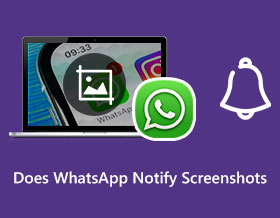
WhatsApp عبارة عن منصة معروفة لإرسال الرسائل ومقاطع الفيديو والمكالمات ولكن مع تطور مثل Telegram و Signal. هل يقوم WhatsApp بإخطار لقطات الشاشة؟ من المحادثة؟ لأن العديد من المستخدمين يجدون هذا التطبيق آمنًا لمشاركة الأشياء السرية لأنه يحتوي على خوارزمية عالية الأمان مع تشفير كامل من طرف إلى طرف. على الرغم من أنه يقدر الخصوصية، إلا أن العديد من الأشخاص يريدون إجابات لسؤال هل يقوم WhatsApp بإشعار لقطات الشاشة. ستمنحك هذه المشاركة الإجابة الدقيقة والمعلومات الأخرى حول لقطات شاشة WhatsApp.
قائمة الدليل
الجزء 1: هل يقوم WhatsApp بإخطار الآخرين إذا قمت بالتقاط لقطة للشاشة؟ الجزء 2: كيفية التقاط لقطة شاشة لتطبيق WhatsApp على Android وiPhone الجزء 3: الطريقة السريعة لالتقاط لقطة شاشة لتطبيق WhatsApp وعرض الرسائل مرة واحدة الجزء 4: الأسئلة الشائعة حول لقطات شاشة WhatsAppالجزء 1: هل يقوم WhatsApp بإخطار الآخرين إذا قمت بالتقاط لقطة للشاشة؟
سيوضح هذا الجزء ما إذا كان واتساب سيقوم بإخطار الطرف الآخر عند التقاط لقطة شاشة داخل المحادثة. دعونا نرى ما هي النتيجة المحتملة لنشاط لقطة الشاشة.
1. هل سيقوم WhatsApp بإعلام لقطة شاشة للرسائل العادية
يمكن التقاط الرسائل العادية داخل منصة WhatsApp باستخدام ميزة لقطة الشاشة المدمجة بجهازك. يحمي التطبيق فقط الرسائل والمحتويات الأخرى من الأشخاص خارج الدردشة.
2. سيتم إعلام WhatsApp بالعرض بمجرد لقطة شاشة للرسائل
أضاف واتساب ميزة العرض مرة واحدة، والتي تتيح لك فتح الرسالة مرة واحدة فقط. في هذه الحالة، يمكنك أيضًا التقاط لقطة شاشة للشاشة الخاصة، ولن يقوم التطبيق بإعلام الشخص الآخر.
الجزء 2: كيفية التقاط لقطة شاشة لتطبيق WhatsApp على Android وiPhone
بعد أن علمت أنه يمكنك الحصول على لقطات شاشة لتطبيق WhatsApp دون أن يخطر التطبيق الطرف الآخر، فقد حان الوقت لمعرفة كيفية التقاط لقطات الشاشة على Android وiOS. باستخدام ميزة لقطة الشاشة المضمنة على جهاز محمول، يمكنك التقاط الصور أو المحادثات بسهولة على تطبيق المراسلة.
على الروبوت
الخطوة 1.افتح تطبيق WhatsApp على هاتفك وانتقل إلى الدردشة التي تريد التقاطها. اضغط على زري الطاقة وخفض مستوى الصوت في وقت واحد لالتقاط لقطة شاشة. ستظهر صورة مصغرة، يمكنك النقر عليها لفتح الصورة.
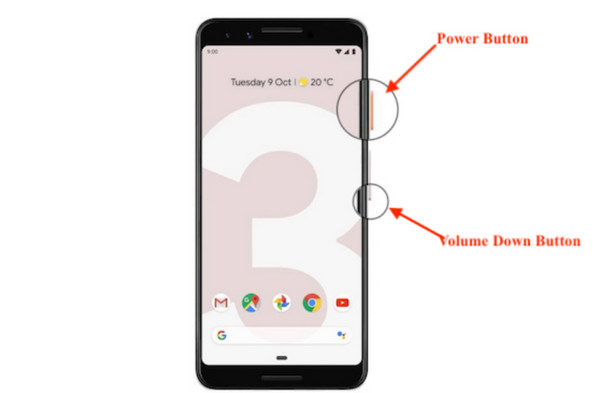
الخطوة 2.إذا كنت ترغب في التقاط محادثة كاملة، فاضغط على الأزرار مرة أخرى. ستظهر قائمة الأدوات في الجزء السفلي من شاشتك. اضغط على Double Arrow، وسيستمر في التقاط لقطات الشاشة حتى نهاية الجزء من الدردشة.
على نظام التشغيل iOS
الخطوة 1.إذا كنت تمتلك الإصدار القديم من iPhone، فيمكنك التقاط محادثة WhatsApp عن طريق الضغط على الزرين "الجانبي ورفع الصوت" في نفس الوقت. أطلق سراحهم بسرعة لالتقاط لقطة شاشة.
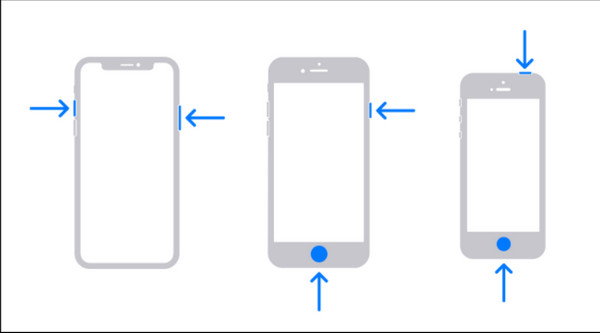
الخطوة 2.بالنسبة لإصدارات iOS الأحدث التي لا تحتوي على زر الصفحة الرئيسية، قم بإضافة ميزة Screenshot إلى قائمة AssistiveTouch. انتقل إلى الإعدادات، وابحث عن إمكانية الوصول، ثم انقر فوق Touch ضمن القائمة "المادي والحركي". تأكد من تنشيط الوظيفة لتمكين التخصيص.
الخطوه 3.اضغط على أيقونة من القائمة وحدد خيار لقطة الشاشة لاستبدال الخيار الحالي. يمكنك الوصول إلى الميزة من خلال الأداة العائمة أو عن طريق إنشاء إيماءة جديدة في الإعداد. تابع التقاط لقطات شاشة لتطبيق WhatsApp على هاتفك الذكي
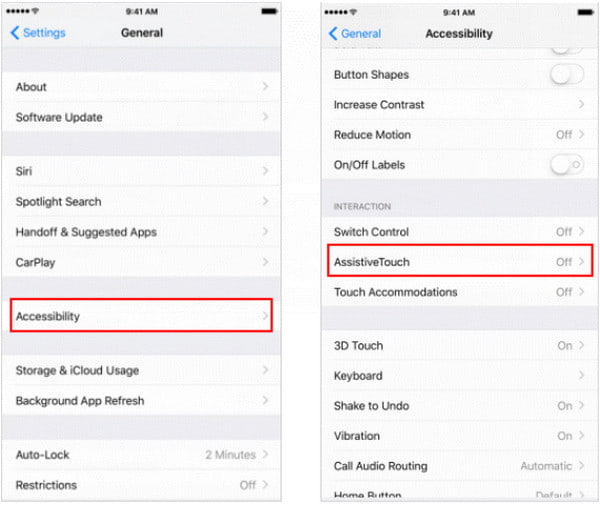
الجزء 3: الطريقة السريعة لالتقاط لقطة شاشة لتطبيق WhatsApp وعرض الرسائل مرة واحدة
للحصول على لقطات شاشة عالية الجودة على WhatsApp، AnyRec Screen Recorder هو الحل الأفضل. فهو يوفر ميزة SnapShots التي تلتقط الأنشطة التي تظهر على الشاشة بتنسيق JPEG وPNG وTIFF والمزيد. فهو يسمح بالتقاط الصور في وضع ملء الشاشة وفتح علامات التبويب وأي جزء من الشاشة باستخدام مؤشر عبر الشبكة لقياس دقيق. علاوة على ذلك، يتمتع AnyRec Screen Recorder بتأثيرات الرسم المضمنة المثالية لتطبيق النص والأرقام والأشكال والخطوط على صورك قبل تصديرها. البرنامج متعدد المنصات لذا يمكنك تنزيله على الإصدارات الأحدث من Windows وMac.

التقط لقطة شاشة لتطبيق WhatsApp بجودة عالية بتنسيقات صور مختلفة.
قم بتحرير لقطات شاشة WhatsApp باستخدام أدوات مختلفة، مثل الرسم والأسهم وما إلى ذلك.
توفير طرق مختلفة لتوصيل الهواتف وتصوير الهواتف بشكل سري.
قم بتسجيل الفيديو وأسلوب اللعب والاجتماعات والموسيقى والأنشطة الأخرى على الهاتف.
تحميل آمن
تحميل آمن
الخطوة 1.انقر فوق الزر "تنزيل مجاني" لتنزيله وتشغيله لبدء التقاط لقطات الشاشة على WhatsApp. انقر فوق الزر "مسجل الهاتف" لتوصيل الهاتف بجهاز الكمبيوتر الخاص بك.
تحميل آمن
تحميل آمن
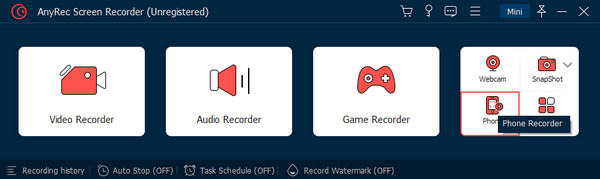
الخطوة 2.اختر نظام التشغيل الخاص بجهازك وإجراء الاتصال الذي تفضله. يمكنك الاتصال عن طريق اكتشاف اسم الكمبيوتر من التطبيق أو إرسال رمز PIN يتم إنشاؤه لمرة واحدة.
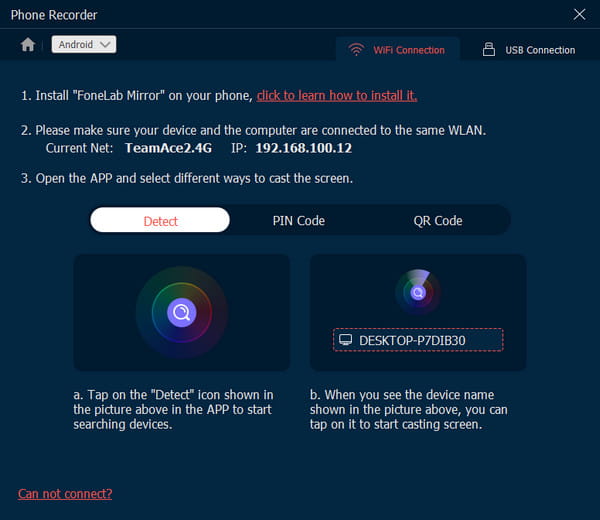
الخطوه 3.عندما ترى شاشة الهاتف على الكمبيوتر، قم بإعداد الرسالة التي تريد التقاطها من الواتس اب. انقر فوق الزر "SnapShot" من الجزء السفلي لالتقاط لقطة شاشة.
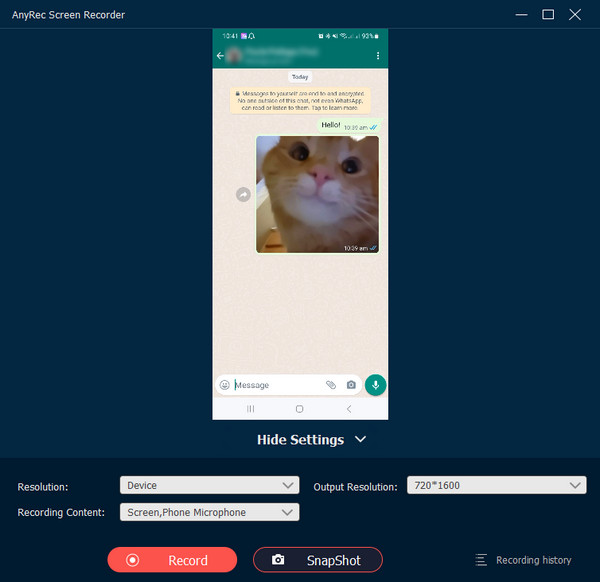
تحميل آمن
تحميل آمن
الجزء 4: الأسئلة الشائعة حول لقطات شاشة WhatsApp
-
1. كيف يمكنك التقاط لقطة شاشة لميزة العرض مرة واحدة في WhatsApp؟
عندما تتلقى محادثة عبر العرض مرة واحدة، افتحها واستخدم وظيفة لقطة الشاشة بهاتفك. تذكر أنه لا يمكنك فتح رسالة العرض مرة واحدة إلا مرة واحدة، وسيتم حذف الدردشة بعد فتحها. لذا تأكد من أنك قمت بالفعل بالتقاط لقطة شاشة قبل إغلاق القسم.
-
2. ما هو التشفير الشامل في واتساب؟
يتيح التشفير الشامل في WhatsApp الاتصال الآمن داخل التطبيق عن طريق منع الجهات الخارجية من الحصول على البيانات المنقولة على نقاط النهاية. يضمن التطبيق أيضًا أنه لا يمكنه قراءة الرسائل المستلمة أو الاستماع إليها. ومع ذلك، يمكن للمستخدمين التقاط لقطات الشاشة دون إخطار WhatsApp للمستخدم الآخر.
-
3. ما هي التطبيقات التي تنبه الشخص عند التقاط لقطة للشاشة؟
تركز بعض التطبيقات بشكل أكبر على خصوصية كل مستخدم. ومن ثم، يُحظر التقاط لقطات شاشة لمحتوى شخص ما، ويتيح للمستخدم معرفة أن أحد الأشخاص في قائمة الأصدقاء قد التقط لقطة شاشة. ستقوم تطبيقات مثل BeReal وSnapchat وInstagram بإعلامك إذا قام شخص ما بالتقاط صورة لمنشورك.
استنتاج
هل يقوم WhatsApp بإعلام لقطات الشاشة؟ لقد قدم المقال الإجابة على هذا السؤال، ونعم يمكنك ذلك خذ لقطات شاشة عالية الدقة على هاتفك دون إخطار الشخص الآخر. يتمتع تطبيق WhatsApp بتشفير شامل لحمايتك من الجهات الخارجية، ولكن لا يزال بإمكان الأشخاص التقاط لقطة شاشة لأي محتوى داخل التطبيق. بغض النظر عن جهاز الكمبيوتر أو الهاتف المحمول، يمكنك أيضًا التقاط لقطات شاشة على WhatsApp باستخدام AnyRec Screen Recorder. تتمتع وظيفة SnapShot بأفضل إعداد لالتقاط الأنشطة التي تظهر على الشاشة بجودة عالية. ويمكنك حتى تسجيل مكالمات الواتس اب على الايفون أو Android بمساعدة AnyRec. جرب الإصدار التجريبي المجاني لرؤية المزيد من الميزات الرائعة في AnyRec!
تحميل آمن
تحميل آمن
